微博水印怎么用手机设置 微博图片水印设置教程
日期: 来源:铲子手游网
微博水印怎么用手机设置,现如今人们越来越依赖于社交媒体,如微博等平台,在我们分享美好瞬间的同时,我们也想要保护自己的作品不被侵权。为此很多人选择在微博上加上水印来保护自己的图片。但是如何在手机上设置微博图片水印却是许多人不得不面对的问题。下面让我们一起来了解一下微博图片水印设置教程,让你轻松解决这个问题。
步骤如下:
1.在手机应用中,打开【微博】。
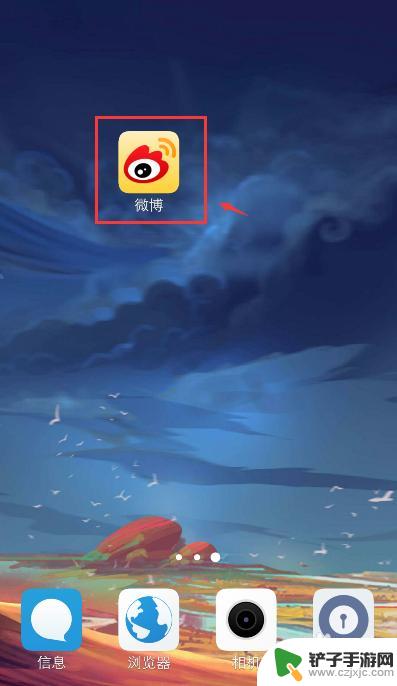
2.进入首页,工具栏点击【我】,再点击【客服中心】。
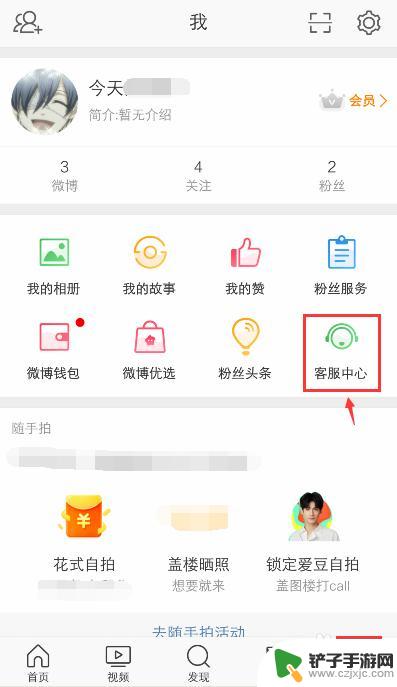
3.进入客服中心页面,点击搜索框。
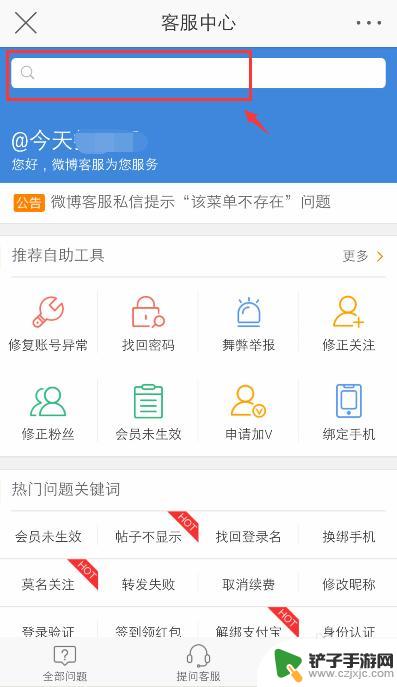
4.在搜索框输入【设置微博图片水印】,出现相关的内容,点击打开它。
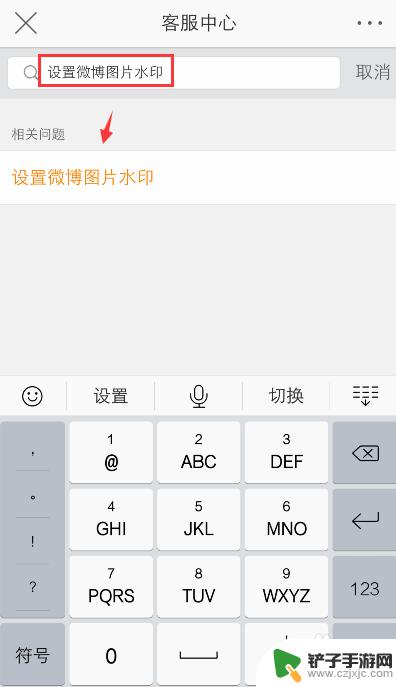
5.进入内容页面,点击链接,进行设置水印设置。
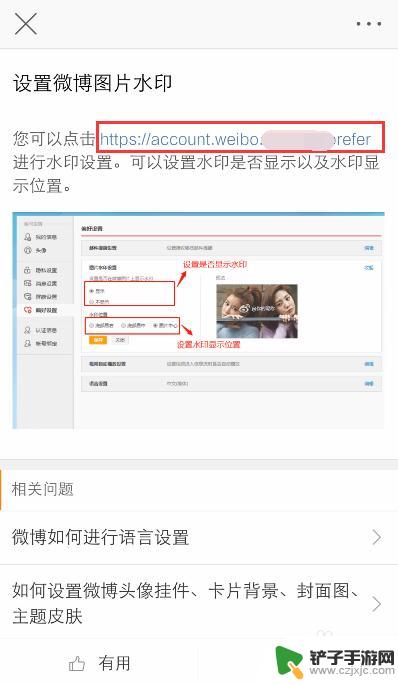
6.进入页面,放大页面,再点击【图片水印设置】。

7.出现下拉框,根据自己的需求。设置图片水印,比如:显示水印、水印位置(底部居中),再点击【保存】。
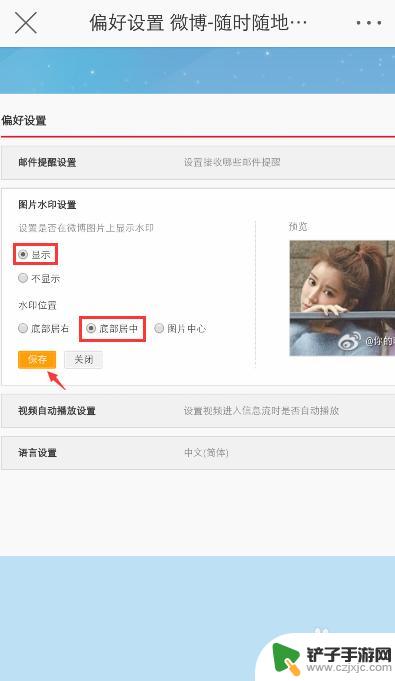
8.出现“保存成功”提示语,这样微博图片水印就设置成功了。
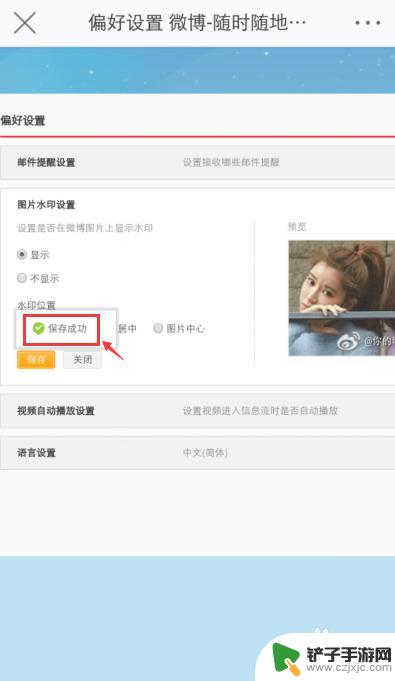
以上就是微博水印在手机上的设置方法,如果出现这种现象,可以根据本文提供的方法解决问题,希望这篇文章能够对大家有所帮助。














